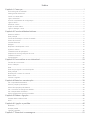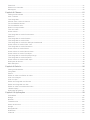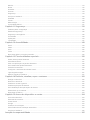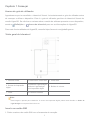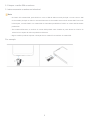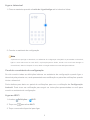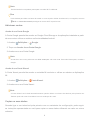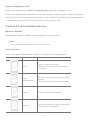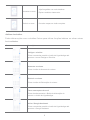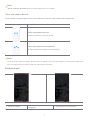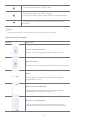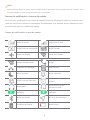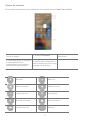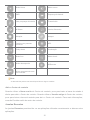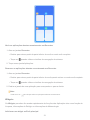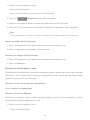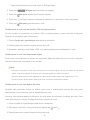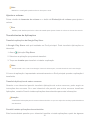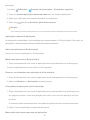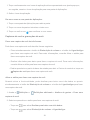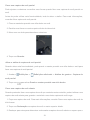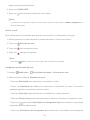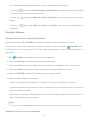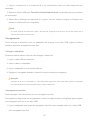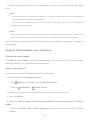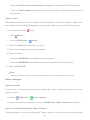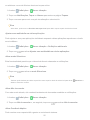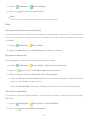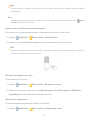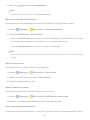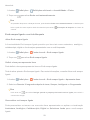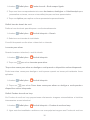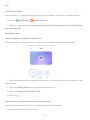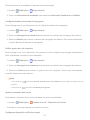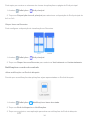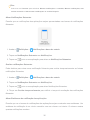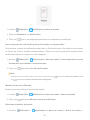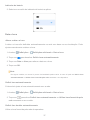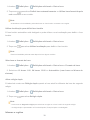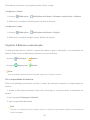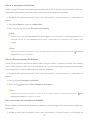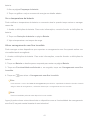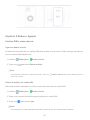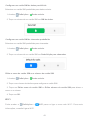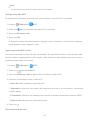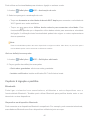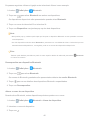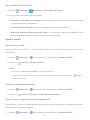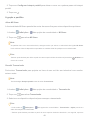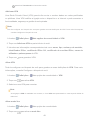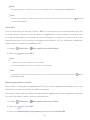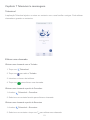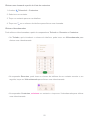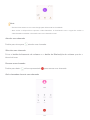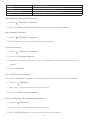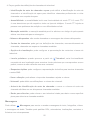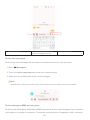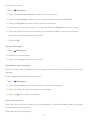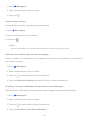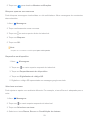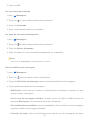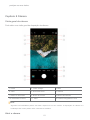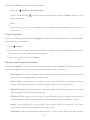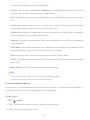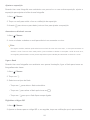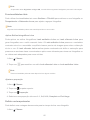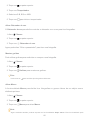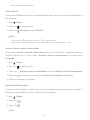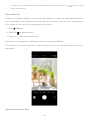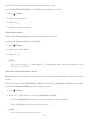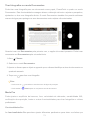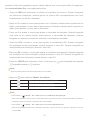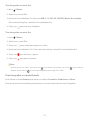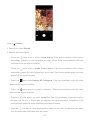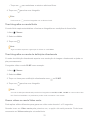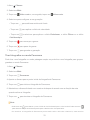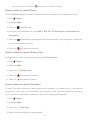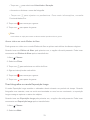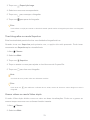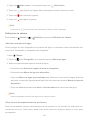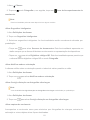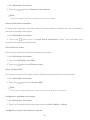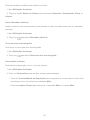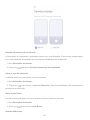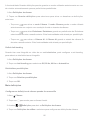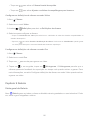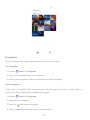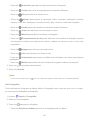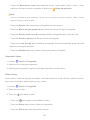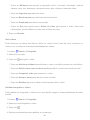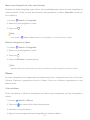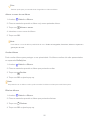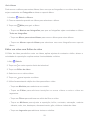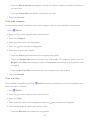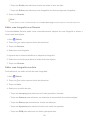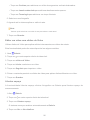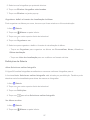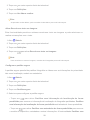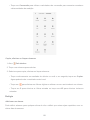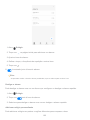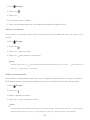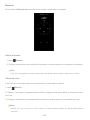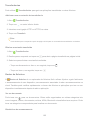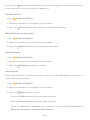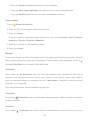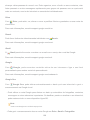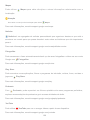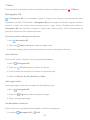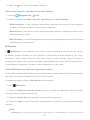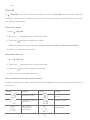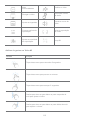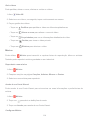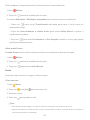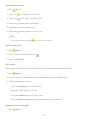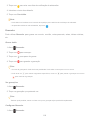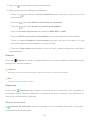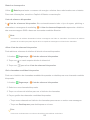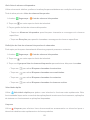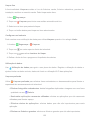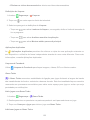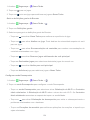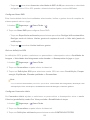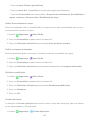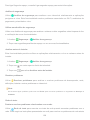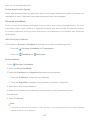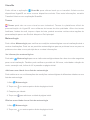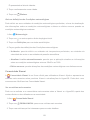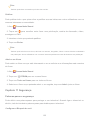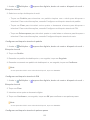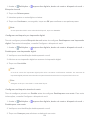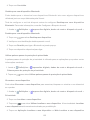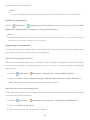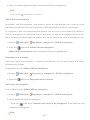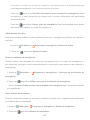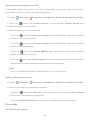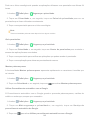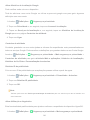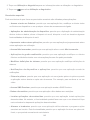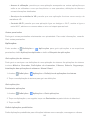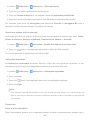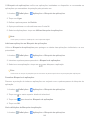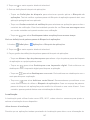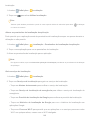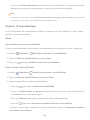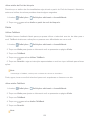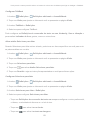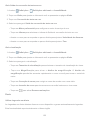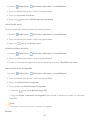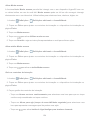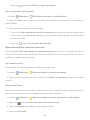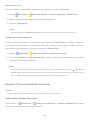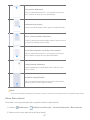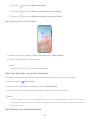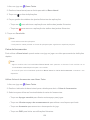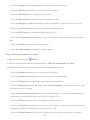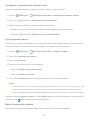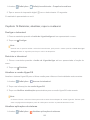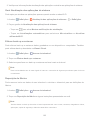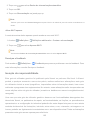Mi Generic HyperOS Manual do usuário
- Categoria
- Celulares
- Tipo
- Manual do usuário

Guia de utilizador genérico para
HyperOS

Índice
Capítulo 1 Começar ������������������������������������������������������������������������������������������������������������������������ 1
Acerca do guia de utilizador ���������������������������������������������������������������������������������������������������������������������������������������1
Visão geral do telemóvel �������������������������������������������������������������������������������������������������������������������������������������������� 1
Inserir um cartão SIM �������������������������������������������������������������������������������������������������������������������������������������������������1
Ligar o telemóvel ��������������������������������������������������������������������������������������������������������������������������������������������������������3
Concluir o assistente de conguração �����������������������������������������������������������������������������������������������������������������������3
Ligar ao Wi-Fi �������������������������������������������������������������������������������������������������������������������������������������������������������������3
Adicionar contas ��������������������������������������������������������������������������������������������������������������������������������������������������������4
Copiar os seus dados ������������������������������������������������������������������������������������������������������������������������������������������������4
Ligar ou desligar o ecrã ���������������������������������������������������������������������������������������������������������������������������������������������5
Capítulo 2 Funcionalidades básicas��������������������������������������������������������������������������������������������� 5
Gestos e atalhos ��������������������������������������������������������������������������������������������������������������������������������������������������������5
Ecrã principal �������������������������������������������������������������������������������������������������������������������������������������������������������������7
Ícones de noticação e ícones de estado ������������������������������������������������������������������������������������������������������������������ 9
Centro de controlo ��������������������������������������������������������������������������������������������������������������������������������������������������� 11
Janelas Recentes ����������������������������������������������������������������������������������������������������������������������������������������������������12
Widgets ��������������������������������������������������������������������������������������������������������������������������������������������������������������������13
Bloquear e desbloquear o ecrã �������������������������������������������������������������������������������������������������������������������������������� 14
Ajustar o volume ������������������������������������������������������������������������������������������������������������������������������������������������������16
Transferências de Aplicações ����������������������������������������������������������������������������������������������������������������������������������16
Capturas de ecrã e gravações de ecrã �������������������������������������������������������������������������������������������������������������������� 18
Transferir cheiros ���������������������������������������������������������������������������������������������������������������������������������������������������21
Carregamento ����������������������������������������������������������������������������������������������������������������������������������������������������������22
Capítulo 3 Personalizar o seu telemóvel ������������������������������������������������������������������������������������ 23
Fundos de ecrã e temas ������������������������������������������������������������������������������������������������������������������������������������������23
Som e vibração ��������������������������������������������������������������������������������������������������������������������������������������������������������24
Ecrã ��������������������������������������������������������������������������������������������������������������������������������������������������������������������������26
Ecrã sempre ligado e ecrã de bloqueio �������������������������������������������������������������������������������������������������������������������29
Ecrã principal �����������������������������������������������������������������������������������������������������������������������������������������������������������31
Noticações e centro de controlo �����������������������������������������������������������������������������������������������������������������������������34
Data e hora ��������������������������������������������������������������������������������������������������������������������������������������������������������������37
Idiomas e regiões �����������������������������������������������������������������������������������������������������������������������������������������������������38
Capítulo 4 Bateria e manutenção ������������������������������������������������������������������������������������������������ 39
Ver a capacidade da bateria ������������������������������������������������������������������������������������������������������������������������������������39
Ativar a poupança de bateria �����������������������������������������������������������������������������������������������������������������������������������40
Ativar Ultra poupança de bateria �����������������������������������������������������������������������������������������������������������������������������40
Ver o consumo de energia em detalhe ��������������������������������������������������������������������������������������������������������������������40
Ver a temperatura da bateria �����������������������������������������������������������������������������������������������������������������������������������41
Ativar carregamento sem os invertido ��������������������������������������������������������������������������������������������������������������������41
Capítulo 5 Redes e ligação ���������������������������������������������������������������������������������������������������������� 42
Cartões SIM e redes móveis ������������������������������������������������������������������������������������������������������������������������������������42
Wi-Fi �������������������������������������������������������������������������������������������������������������������������������������������������������������������������43
Capítulo 6 Ligação e partilha������������������������������������������������������������������������������������������������������� 45
Bluetooth ������������������������������������������������������������������������������������������������������������������������������������������������������������������ 45
Hotspot portátil ��������������������������������������������������������������������������������������������������������������������������������������������������������� 47
Ligação e partilha �����������������������������������������������������������������������������������������������������������������������������������������������������48
Capítulo 7 Telemóvel e mensagens �������������������������������������������������������������������������������������������� 51

Telemóvel �����������������������������������������������������������������������������������������������������������������������������������������������������������������51
Efetuar uma chamada ����������������������������������������������������������������������������������������������������������������������������������������������51
Mensagens ��������������������������������������������������������������������������������������������������������������������������������������������������������������55
Capítulo 8 Câmara ������������������������������������������������������������������������������������������������������������������������ 61
Visão geral da câmara ���������������������������������������������������������������������������������������������������������������������������������������������61
Abrir a câmara ���������������������������������������������������������������������������������������������������������������������������������������������������������61
Tirar fotograas ��������������������������������������������������������������������������������������������������������������������������������������������������������62
Alternar entre modos da câmara �����������������������������������������������������������������������������������������������������������������������������62
Funcionalidades básicas ������������������������������������������������������������������������������������������������������������������������������������������63
Funcionalidades úteis ����������������������������������������������������������������������������������������������������������������������������������������������65
Denir um temporizador �������������������������������������������������������������������������������������������������������������������������������������������65
Tirar uma sele ��������������������������������������������������������������������������������������������������������������������������������������������������������70
Gravar vídeos ����������������������������������������������������������������������������������������������������������������������������������������������������������70
Tirar fotograas no modo Documentos �������������������������������������������������������������������������������������������������������������������� 71
Modo Pro �����������������������������������������������������������������������������������������������������������������������������������������������������������������71
Tirar fotograas no modo Retrato ����������������������������������������������������������������������������������������������������������������������������73
Tirar fotograas no modo Noite ��������������������������������������������������������������������������������������������������������������������������������75
Tirar fotograas no modo de denição ultraelevada ������������������������������������������������������������������������������������������������75
Gravar vídeos no modo Vídeo curto ������������������������������������������������������������������������������������������������������������������������75
Tirar fotograas no modo Panorama �����������������������������������������������������������������������������������������������������������������������76
Gravar vídeos no modo Diretor ��������������������������������������������������������������������������������������������������������������������������������77
Gravar vídeos no modo Câmara lenta ��������������������������������������������������������������������������������������������������������������������� 77
Gravar vídeos no modo Time-lapse �������������������������������������������������������������������������������������������������������������������������77
Tirar fotograas no modo Exposição longa ��������������������������������������������������������������������������������������������������������������78
Tirar fotograas no modo Superlua ��������������������������������������������������������������������������������������������������������������������������79
Gravar vídeos no modo Vídeo duplo �����������������������������������������������������������������������������������������������������������������������79
Denições da câmara ����������������������������������������������������������������������������������������������������������������������������������������������80
Mais denições ��������������������������������������������������������������������������������������������������������������������������������������������������������85
Capítulo 9 Galeria ������������������������������������������������������������������������������������������������������������������������� 86
Visão geral da Galeria����������������������������������������������������������������������������������������������������������������������������������������������86
Fotograas ���������������������������������������������������������������������������������������������������������������������������������������������������������������87
Álbuns ����������������������������������������������������������������������������������������������������������������������������������������������������������������������91
Editar um vídeo com Editor de vídeo ����������������������������������������������������������������������������������������������������������������������� 93
Criar uma colagem ���������������������������������������������������������������������������������������������������������������������������������������������������94
Criar um clipe ����������������������������������������������������������������������������������������������������������������������������������������������������������� 94
Editar uma fotograa com Recorte ��������������������������������������������������������������������������������������������������������������������������95
Editar uma fotograa com Arte ��������������������������������������������������������������������������������������������������������������������������������95
Editar um vídeo com efeitos de Vídeo ���������������������������������������������������������������������������������������������������������������������96
Libertar espaço ��������������������������������������������������������������������������������������������������������������������������������������������������������96
Denições da Galeria �����������������������������������������������������������������������������������������������������������������������������������������������97
Capítulo 10 Aplicações ���������������������������������������������������������������������������������������������������������������� 99
Calculadora �������������������������������������������������������������������������������������������������������������������������������������������������������������� 99
Relógio ������������������������������������������������������������������������������������������������������������������������������������������������������������������� 101
Bússola ������������������������������������������������������������������������������������������������������������������������������������������������������������������104
Transferências �������������������������������������������������������������������������������������������������������������������������������������������������������105
Gestor de cheiros ������������������������������������������������������������������������������������������������������������������������������������������������� 105
Google �������������������������������������������������������������������������������������������������������������������������������������������������������������������107
Navegador Mi ��������������������������������������������������������������������������������������������������������������������������������������������������������� 110
Mi Remote �������������������������������������������������������������������������������������������������������������������������������������������������������������� 111
Vídeo Mi ����������������������������������������������������������������������������������������������������������������������������������������������������������������� 112

Música �������������������������������������������������������������������������������������������������������������������������������������������������������������������� 114
Notas ���������������������������������������������������������������������������������������������������������������������������������������������������������������������� 115
Gravador ���������������������������������������������������������������������������������������������������������������������������������������������������������������� 118
Scanner ������������������������������������������������������������������������������������������������������������������������������������������������������������������ 119
Segurança �������������������������������������������������������������������������������������������������������������������������������������������������������������� 119
Serviços e feedback �����������������������������������������������������������������������������������������������������������������������������������������������129
ShareMe ����������������������������������������������������������������������������������������������������������������������������������������������������������������130
Temas ��������������������������������������������������������������������������������������������������������������������������������������������������������������������130
Meteorologia ����������������������������������������������������������������������������������������������������������������������������������������������������������130
Comunidade Xiaomi �����������������������������������������������������������������������������������������������������������������������������������������������131
Capítulo 11 Segurança ��������������������������������������������������������������������������������������������������������������� 132
Palavras-passe e segurança ���������������������������������������������������������������������������������������������������������������������������������132
Estado de segurança ���������������������������������������������������������������������������������������������������������������������������������������������136
Segurança e emergência ��������������������������������������������������������������������������������������������������������������������������������������� 136
Privacidade ������������������������������������������������������������������������������������������������������������������������������������������������������������139
Aplicações ��������������������������������������������������������������������������������������������������������������������������������������������������������������143
Localização ������������������������������������������������������������������������������������������������������������������������������������������������������������147
Capítulo 12 Acessibilidade �������������������������������������������������������������������������������������������������������� 149
Geral ����������������������������������������������������������������������������������������������������������������������������������������������������������������������149
Visão ����������������������������������������������������������������������������������������������������������������������������������������������������������������������150
Ouvir ����������������������������������������������������������������������������������������������������������������������������������������������������������������������152
Físico ���������������������������������������������������������������������������������������������������������������������������������������������������������������������153
Bem-estar digital e controlos parentais ������������������������������������������������������������������������������������������������������������������155
Capítulo 13 Funcionalidades especiais������������������������������������������������������������������������������������ 156
Saber utilizar janelas utuantes �����������������������������������������������������������������������������������������������������������������������������156
Ativar Barra lateral �������������������������������������������������������������������������������������������������������������������������������������������������157
Abrir uma aplicação nas janelas utuantes �����������������������������������������������������������������������������������������������������������158
Gerir atalhos das janelas utuantes �����������������������������������������������������������������������������������������������������������������������158
Caixa de ferramentas ���������������������������������������������������������������������������������������������������������������������������������������������159
Congurar o assistente da câmara frontal �������������������������������������������������������������������������������������������������������������161
Ligar Segundo espaço �������������������������������������������������������������������������������������������������������������������������������������������161
Medir a frequência cardíaca ����������������������������������������������������������������������������������������������������������������������������������161
Capítulo 14 Reiniciar, atualizar, repor e restaurar ������������������������������������������������������������������� 162
Desligar o telemóvel ����������������������������������������������������������������������������������������������������������������������������������������������162
Reiniciar o telemóvel ����������������������������������������������������������������������������������������������������������������������������������������������162
Atualizar a versão HyperOS ����������������������������������������������������������������������������������������������������������������������������������162
Atualizar aplicações de sistema �����������������������������������������������������������������������������������������������������������������������������162
Gerir Atualização das aplicações de sistema ��������������������������������������������������������������������������������������������������������163
Efetuar back up e restaurar �����������������������������������������������������������������������������������������������������������������������������������163
Reposição de fábrica ���������������������������������������������������������������������������������������������������������������������������������������������163
Capítulo 15 Acerca do dispositivo e contas ���������������������������������������������������������������������������� 164
Acerca do telemóvel ����������������������������������������������������������������������������������������������������������������������������������������������164
Extensão de memória ��������������������������������������������������������������������������������������������������������������������������������������������164
Conta Xiaomi ���������������������������������������������������������������������������������������������������������������������������������������������������������164
Google �������������������������������������������������������������������������������������������������������������������������������������������������������������������164
Contas e sincronização ������������������������������������������������������������������������������������������������������������������������������������������164
Ativar Dados de sincronização automática ������������������������������������������������������������������������������������������������������������ 164
Serviços e feedback �����������������������������������������������������������������������������������������������������������������������������������������������165
Isenção de responsabilidade ���������������������������������������������������������������������������������������������������� 165

1
Capítulo 1 Começar
Acerca do guia de utilizador
Agradecemos por ter escolhido o telemóvel Xiaomi� Leia atentamente o guia de utilizador antes
de começar a utilizar o dispositivo. Este é o guia do utilizador genérico do telemóvel Xiaomi da
versão HyperOS� Se não tiver a certeza sobre a versão de software presente no seu dispositivo,
aceda a Denições > Acerca do telemóvel para ver as informações do HyperOS.
Para mais funcionalidades do HyperOS, consulte https://www�mi�com/global/hyperos�
Visão geral do telemóvel
1� Câmara frontal 2� Ranhura do cartão SIM 3� Porta USB
4� Sensor de impressão
digital
5� Botão de Ligar/desligar/
botão de Ligar/desligar
com impressão digital
6. Botões de volume
7� Flash 8� Câmaras traseiras
Nota
Esta imagem é apenas para referência� O sensor de impressão digital poderá estar situado no botão de
Ligar/desligar ou na parte inferior do ecrã�
Inserir um cartão SIM
1. Retire a ranhura do cartão SIM com a ferramenta de remoção.

2
2� Coloque o cartão SIM na ranhura�
3� Insira novamente a ranhura no telemóvel�
Nota
• Se inserir dois cartões SIM, pode denir um como o SIM de dados móveis principal e o outro como o SIM
de chamadas principal ou denir o reencaminhamento de chamadas entre os dois cartões SIM. Para mais
informações, consulte Denir um cartão SIM de chamadas predenido e Denir um cartão SIM de dados
predenido.
• Em modelos diferentes, a ranhura do cartão SIM poderá estar situada na parte lateral ou inferior do
telemóvel e o aspeto da ranhura poderá ser diferente�
• Alguns modelos poderão suportar a inserção de um cartão SD na ranhura do cartão SIM.
Por exemplo:

3
Ligar o telemóvel
1� Prima e mantenha premido o botão de Ligar/desligar até o telemóvel vibrar�
2. Conclua o assistente de conguração.
Nota
A primeira vez que ligar o telemóvel, um assistente de conguração vai ajudá-lo a personalizar o telemóvel,
ligá-lo a uma rede móvel ou rede Wi-Fi, copiar aplicações e dados, aceder com uma Conta Google ou
Conta Xiaomi, denir o bloqueio do ecrã, denir o Google Assistant e outras denições básicas.
Concluir o assistente de conguração
Se não concluir todas as definições básicas no assistente de configuração quando ligar o
telemóvel pela primeira vez, será apresentada uma noticação no painel de noticações quando
iniciar o telemóvel�
Pode deslizar para baixo no painel de notificações para ver a notificação de Configuração
Android. Pode tocar na notificação para seguir as instruções apresentadas no ecrã para
concluir o assistente de conguração.
Ligar ao Wi-Fi
1� Aceda a Denições > Wi-Fi�
2� Toque em para ativar Wi-Fi�
3. Toque numa rede disponível para ligar.

4
Nota
Terá de introduzir uma palavra-passe para uma rede Wi-Fi codicada.
Dica
Pode deslizar para baixo na barra de estado no canto superior direito do telemóvel e, em seguida, tocar em
Wi-Fi no Centro de controlo para ligar ao mesmo Wi-Fi a próxima vez.
Adicionar contas
Aceder à sua Conta Google
A Conta Google permite-lhe aceder ao Google Cloud Storage e às aplicações instaladas a partir
da sua conta e utilizar ao máximo as funcionalidades Android.
1� Aceda a Denições > Google�
2� Toque em Aceder à sua Conta Google�
3� Aceda com a sua Conta Google�
Nota
Se não tiver uma conta, pode tocar em Criar conta para criar uma conta. Para mais informações, consulte a
Google�
Aceder à sua Conta Xiaomi
A Conta Xiaomi permite-lhe aceder a conteúdo Mi exclusivo e utilizar ao máximo as Aplicações
Mi�
1� Aceda a Denições > Conta Xiaomi�
2� Aceda com a sua Conta Xiaomi�
Nota
A Conta Xiaomi será criada automaticamente quando utilizar um número de telefone pela primeira vez�
Também pode criar uma Conta Xiaomi com um endereço de e-mail.
Copiar os seus dados
Quando ligar o seu telemóvel pela primeira vez no assistente de configuração, pode seguir
as instruções apresentadas no ecrã para copiar os seus dados utilizando um cabo ou outros
métodos�

5
Ligar ou desligar o ecrã
Pode premir rapidamente o botão de Ligar/desligar para ligar ou desligar o ecrã�
O telemóvel desliga automaticamente o ecrã para poupar energia, garantir a sua privacidade e
entra no modo de repouso quando não estiver a ser utilizado� O telemóvel pode ser bloqueado
ou desbloqueado consoante as suas denições de bloqueio do ecrã.
Capítulo 2 Funcionalidades básicas
Gestos e atalhos
Pode aprender gestos e atalhos para interagir com o seu telemóvel�
Nota
As funcionalidades poderão variar consoante o dispositivo�
Gestos básicos
Pode utilizar gestos simples para controlar o seu telemóvel e as aplicações.
Gestos Denição Exemplos para efeitos de gestos
Tocar
• Abra ou selecione um item�
• Introduza textos com teclado no ecrã do
telemóvel�
Tocar
continuamente
• Mova um ícone de aplicação para o Ecrã
principal�
• Ative uma lista para escolher vários itens�
Deslizar • Explore uma lista rapidamente.
Deslocar • Arraste uma lista para cima ou para baixo
para ver mais informações.

6
Aumentar o zoom • Veja fotograas com mais detalhes.
• Explore websites claramente.
Diminuir o zoom • Consulte mapas em visão completa�
Atalhos dos botões
Pode efetuar ações com os botões físicos para utilizar funções básicas ou ativar outras
funcionalidades�
Gestos Descrição
Desligar e reiniciar
Prima e mantenha premido o botão de Ligar/desligar até
aparecer o menu Desligar e Reiniciar�
Aumentar o volume
Prima o botão de Aumento do volume�
Diminuir o volume
Prima o botão de Diminuição do volume.
Fazer uma captura de ecrã
Prima simultaneamente o Botão de diminuição do
volume e o botão de Ligar/desligar�
Iniciar i Google Assistant*
Prima e mantenha premido o botão de Ligar/desligar até
aparecer o Google Assistant�

7
Nota
*Iniciar o Google Assistant pode não estar disponível no seu modelo.
Fazer uma captura de ecrã
Pode utilizar os gestos para fazer uma captura de ecrã e uma captura de ecrã parcial�
Gestos Descrição
Fazer uma captura de ecrã
Deslize para baixo com três dedos.
Fazer uma captura de ecrã parcial
Prima e mantenha premido com três dedos�
Nota
Antes de poder utilizar os gestos, terá de ativar os atalhos. Para mais informações, consulte Ativar atalho para
tirar uma captura de ecrã e Ativar atalho de captura de ecrã parcial�
Ecrã principal
1� Barra de estado 2. Botões do sistema de
navegação 3� Indicador de ecrã completo
Botões do sistema de navegação

8
• Toque para voltar para o último passo�
• Toque para voltar para o Ecrã principal�
• Prima e mantenha premido para utilizar o Google Assistant�
• Toque para ver as aplicações abertas recentemente em
Recentes�
Nota
Para mais informações, consulte Denir botões do sistema de navegação.
Gestos de ecrã completo
Gestos Descrição
Aceder ao Ecrã principal
Deslize para cima a partir da parte inferior do ecrã�
Abrir Recentes
Deslize para cima a partir da parte inferior do ecrã e pause�
Voltar
Deslize para a esquerda ou para a direita a partir da
extremidade do ecrã.
Ativar a ação da aplicação
Deslize para a esquerda ou para a direita a partir da
extremidade do ecrã na parte superior.
Alternar entre aplicações
Deslize para a esquerda ou para a direita a partir do
indicador de ecrã completo ou da parte inferior do ecrã�

9
Nota
Apenas poderá utilizar os gestos acima indicados quando optar pelo modo de gestos de ecrã completo� Para
mais informações, consulte Congurar gestos de ecrã completo.
Ícones de noticação e ícones de estado
Os ícones de noticação e os ícones de estado fornecem informações sobre os eventos mais
recentes tais como notícias ou mensagens de aplicações e os estados do seu telemóvel como
a potência da rede ou o estado da bateria�
Ícones de noticação e ícones de estado
Rede 5G ligada Força total do sinal
Cartão SIM não encontrado VoLTE ativado
Modo voo ativado Rede Wi-Fi ligada
Hotspot portátil ativado A ligar
Chamada não atendida SMS não lido
Não incomodar Modo silencioso
Vibrar no modo silencioso Alarme
Auscultador Auscultador com um
microfone ligado
Indicador de microfone em
utilização
Indicador de câmara em
utilização
Bluetooth ativado Serviços de localização
Poupança de bateria Bateria fraca

10
Carregamento Carregamento Mi Turbo
ativado
Nota
• O ícone de estado da rede pode variar consoante a sua região e fornecedor do serviço de rede.
• Uma vez que as funções podem variar consoante os diferentes modelos, alguns ícones de noticação e ícones
de estado poderão não estar disponíveis no seu modelo.
Ver as noticações
1. Deslize para baixo a partir da parte superior esquerda do telemóvel para abrir o painel de
noticações.
2. Toque numa noticação para ver os detalhes.
Limpar as noticações
1. Deslize para baixo a partir da parte superior esquerda do telemóvel para abrir o painel de
noticações.
2. Deslize para a direita num lembrete de noticação para limpar a noticação.
Dica
Pode tocar em na parte inferior do painel de noticação para eliminar todas as noticações.

11
Centro de controlo
Pode aceder rapidamente aos atalhos das funcionalidades no Centro de controlo�
1. Veja os ícones de noticação e
ícones de estado 2� Aceda a Denições 3� Adicione ou elimine
alternâncias
4� Toque para ativar ou desativar
a funcionalidade/Toque
continuamente para aceder às
denições da funcionalidade
5� Deslize para a esquerda ou
para a direita para revelar mais
alternâncias de atalhos
Alternâncias no Centro de controlo
Bluetooth Modo voo
Brilho automático Desativar o som
Captura de ecrã Luz de ash
Bloquear orientação Ecrã de bloqueio
Gravador de ecrã Scanner

12
Modo leitura Modo escuro
DND Poupança de bateria
Ultra poupança de bateria Transmissão
Mi Share Janelas utuantes
Vibração Hotspot
Partilha com pessoas
próximas
NFC
Dolby Atmos Localização
Modo foco Modo dormir
Modo desempenho Mi Remote
Ativar carregamento sem
os invertido
Nota
As alternâncias podem não estar disponíveis em alguns modelos.
Abrir o Centro de controlo
Quando utilizar a Nova versão do Centro de controlo, puxe para baixo a barra de estado à
direita para abrir o Centro de controlo� Quando utilizar a Versão antiga do Centro de controlo,
puxe para baixo a barra de estado para abrir o Centro de controlo. Para mais informações,
consulte Escolher estilo do centro de controlo�
Janelas Recentes
As janelas Recentes permitem-lhe ver as aplicações utilizadas recentemente e alternar entre
aplicações.

13
Abrir as aplicações abertas recentemente em Recentes
1� Abra as janelas Recentes�
• Deslize para cima a partir da parte inferior do ecrã no modo ecrã completo�
• Toque em quando utilizar os botões de navegação do sistema.
2. Toque numa janela Aplicações.
Remover as aplicações abertas recentemente em Recentes
1� Abra as janelas Recentes�
• Deslize para cima a partir da parte inferior do ecrã quando estiver no modo ecrã completo�
• Toque em quando utilizar os botões de navegação do sistema.
2. Deslize a janela de uma aplicação para a esquerda ou para a direita.
Nota
Pode tocar em para limpar todas as aplicações abertas recentemente.
Widgets
Os Widgets permitem-lhe aceder rapidamente às funções das Aplicações tais como função de
Limpeza, informações do Relógio ou informações de Meteorologia.
Adicionar um widget ao Ecrã principal

14
1. Entre no modo de edição do ecrã.
• Toque no Ecrã principal�
• Toque continuamente num local vazio no Ecrã principal�
2� Toque em Widgets para ver todos os widgets�
3� Selecione um widget e toque no widget para adicioná-lo ao Ecrã principal�
4� Toque em no canto superior esquerdo do telemóvel ou aumente o zoom na página�
Dica
Se não existir espaço suciente, pode arrastar o widget para uma página diferente do Ecrã principal.
Mover um widget do Ecrã principal
1� Toque continuamente num widget até ser apresentada a janela pop-up�
2� Mova o widget para outros locais no Ecrã principal�
Remover um widget do Ecrã principal
1� Toque continuamente num widget até ser apresentada a janela pop-up�
2� Toque em Remover�
Bloquear e desbloquear o ecrã
Pode bloquear e desbloquear o ecrã sem uma palavra-passe� Nesse caso, pode ligar e desligar
facilmente o ecrã� Também pode adicionar um bloqueio de ecrã e outros tipos de bloqueio para
garantir a segurança do seu telemóvel.
Bloquear o ecrã com o botão de Ligar/desligar
Prima o botão de Ligar/desligar�
Bloquear o ecrã com Widgets
Quando não conseguir premir o botão de Ligar/desligar, toque no ícone de bloqueio no Ecrã
principal para bloquear rapidamente o ecrã�
1. Entre no modo de edição do ecrã.
• Toque no Ecrã principal�

15
• Toque continuamente num local vazio no Ecrã principal�
2� Toque em Widgets para ver todos os widgets�
3� Toque em Bloquear a partir das Funções rápidas.
4� Toque em no canto superior esquerdo do telemóvel ou aumente o zoom na página�
5� Toque em Bloquear para bloquear o ecrã�
Desbloquear o ecrã com um padrão, PIN ou palavra-passe
Se não souber ou pretender um padrão, PIN ou palavra-passe, pode consultar Configurar
bloqueio do ecrã para mais informações.
1� Prima o botão de Ligar/desligar para ativar o telemóvel�
2� Deslize para cima a partir da parte inferior do ecrã�
3� Desenhe o padrão ou introduza o PIN ou a palavra-passe para desbloquear o ecrã�
Desbloquear o ecrã com impressão digital
Pode tocar continuamente no sensor de impressão digital na parte inferior do ecrã ou na parte
lateral do telemóvel, consoante o seu modelo�
Nota
• Congure o bloqueio do ecrã antes de adicionar a impressão digital. Se não tiver dados de impressão
digital, consulte Congurar um bloqueio por impressão digital para mais informações.
• Apenas o dedo que tiver cado registado nos dados de impressão digital pode desbloquear o ecrã.
• O local do sensor de impressão digital pode variar consoante os diferentes modelos�
Desbloquear o ecrã com dados do rosto
Quando não pretender utilizar os dedos, pode usar o desbloqueio através do rosto para
desbloquear o seu telemóvel com a identicação do rosto.
Adicione uma palavra-passe de bloqueio do ecrã antes de adicionar os dados do rosto� Para
mais informações, consulte Congurar bloqueio através do rosto.
1� Prima o botão de Ligar/desligar para ativar o telemóvel�
2. Olhe para o ecrã até o ícone de bloqueio passar de para �
3� Deslize para cima a partir da parte inferior do ecrã�

16
Nota
Mantenha o ecrã ligado quando estiver a olhar para o ecrã�
Ajustar o volume
Prima o botão de Aumento do volume ou o botão de Diminuição do volume para ajustar o
volume�
Dica
Também pode deslizar para baixo a barra de estado para ajustar a barra de volume no Centro de controlo.
Transferências de Aplicações
Transferir aplicações da Google Play Store
A Google Play Store está pré-instalada no Ecrã principal. Pode transferir Aplicações no
telemóvel�
1� Abra a Aplicação Play Store�
2. Selecione a aplicação que pretende transferir.
3� Toque em Instalar para transferir e instalar a aplicação.
Nota
Terá de aceder com a sua Conta Google. Para mais informações, consulte Aceder à sua Conta Google.
O ícone de aplicação é apresentado automaticamente no Ecrã principal quando a aplicação é
transferida�
Transferir Aplicações de outros recursos
Quando o seu telemóvel permitir transferir Aplicações de outros recursos, pode seguir as
instruções dos recursos. Se o seu telemóvel não permitir que outros recursos transfiram
Aplicações, consulte Permitir instalar aplicações desconhecidas para mais informações.
Atenção
A transferência de aplicações de recursos desconhecidos ou que não sejam de conança poderá danicar o
seu telemóvel�
Permitir instalar aplicações desconhecidas
Esta funcionalidade permite que o telemóvel transra e instale aplicações a partir de algumas
A página está carregando...
A página está carregando...
A página está carregando...
A página está carregando...
A página está carregando...
A página está carregando...
A página está carregando...
A página está carregando...
A página está carregando...
A página está carregando...
A página está carregando...
A página está carregando...
A página está carregando...
A página está carregando...
A página está carregando...
A página está carregando...
A página está carregando...
A página está carregando...
A página está carregando...
A página está carregando...
A página está carregando...
A página está carregando...
A página está carregando...
A página está carregando...
A página está carregando...
A página está carregando...
A página está carregando...
A página está carregando...
A página está carregando...
A página está carregando...
A página está carregando...
A página está carregando...
A página está carregando...
A página está carregando...
A página está carregando...
A página está carregando...
A página está carregando...
A página está carregando...
A página está carregando...
A página está carregando...
A página está carregando...
A página está carregando...
A página está carregando...
A página está carregando...
A página está carregando...
A página está carregando...
A página está carregando...
A página está carregando...
A página está carregando...
A página está carregando...
A página está carregando...
A página está carregando...
A página está carregando...
A página está carregando...
A página está carregando...
A página está carregando...
A página está carregando...
A página está carregando...
A página está carregando...
A página está carregando...
A página está carregando...
A página está carregando...
A página está carregando...
A página está carregando...
A página está carregando...
A página está carregando...
A página está carregando...
A página está carregando...
A página está carregando...
A página está carregando...
A página está carregando...
A página está carregando...
A página está carregando...
A página está carregando...
A página está carregando...
A página está carregando...
A página está carregando...
A página está carregando...
A página está carregando...
A página está carregando...
A página está carregando...
A página está carregando...
A página está carregando...
A página está carregando...
A página está carregando...
A página está carregando...
A página está carregando...
A página está carregando...
A página está carregando...
A página está carregando...
A página está carregando...
A página está carregando...
A página está carregando...
A página está carregando...
A página está carregando...
A página está carregando...
A página está carregando...
A página está carregando...
A página está carregando...
A página está carregando...
A página está carregando...
A página está carregando...
A página está carregando...
A página está carregando...
A página está carregando...
A página está carregando...
A página está carregando...
A página está carregando...
A página está carregando...
A página está carregando...
A página está carregando...
A página está carregando...
A página está carregando...
A página está carregando...
A página está carregando...
A página está carregando...
A página está carregando...
A página está carregando...
A página está carregando...
A página está carregando...
A página está carregando...
A página está carregando...
A página está carregando...
A página está carregando...
A página está carregando...
A página está carregando...
A página está carregando...
A página está carregando...
A página está carregando...
A página está carregando...
A página está carregando...
A página está carregando...
A página está carregando...
A página está carregando...
A página está carregando...
A página está carregando...
A página está carregando...
A página está carregando...
A página está carregando...
A página está carregando...
A página está carregando...
A página está carregando...
A página está carregando...
A página está carregando...
A página está carregando...
A página está carregando...
A página está carregando...
A página está carregando...
A página está carregando...
-
 1
1
-
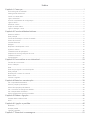 2
2
-
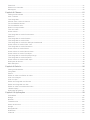 3
3
-
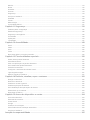 4
4
-
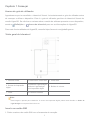 5
5
-
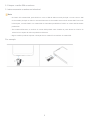 6
6
-
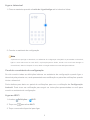 7
7
-
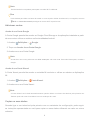 8
8
-
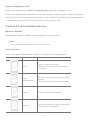 9
9
-
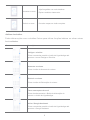 10
10
-
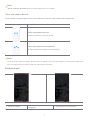 11
11
-
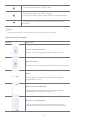 12
12
-
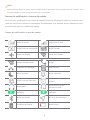 13
13
-
 14
14
-
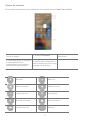 15
15
-
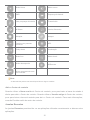 16
16
-
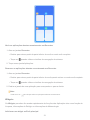 17
17
-
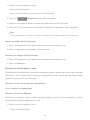 18
18
-
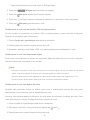 19
19
-
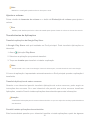 20
20
-
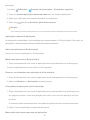 21
21
-
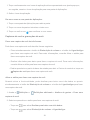 22
22
-
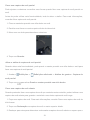 23
23
-
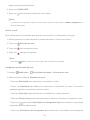 24
24
-
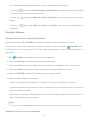 25
25
-
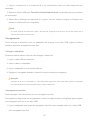 26
26
-
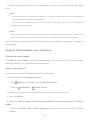 27
27
-
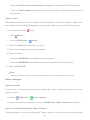 28
28
-
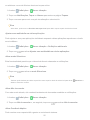 29
29
-
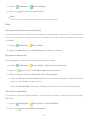 30
30
-
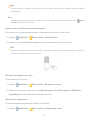 31
31
-
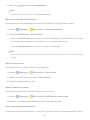 32
32
-
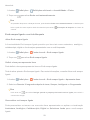 33
33
-
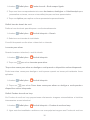 34
34
-
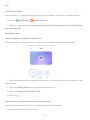 35
35
-
 36
36
-
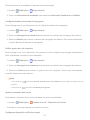 37
37
-
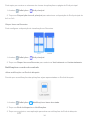 38
38
-
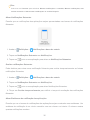 39
39
-
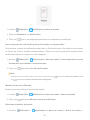 40
40
-
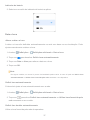 41
41
-
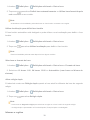 42
42
-
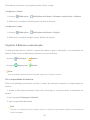 43
43
-
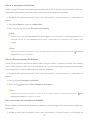 44
44
-
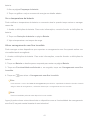 45
45
-
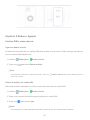 46
46
-
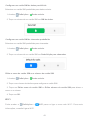 47
47
-
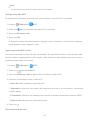 48
48
-
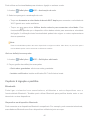 49
49
-
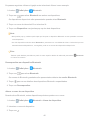 50
50
-
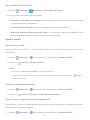 51
51
-
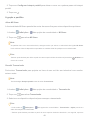 52
52
-
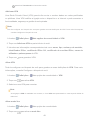 53
53
-
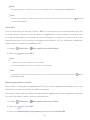 54
54
-
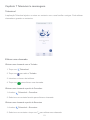 55
55
-
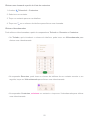 56
56
-
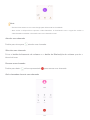 57
57
-
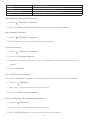 58
58
-
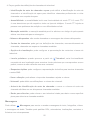 59
59
-
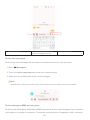 60
60
-
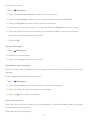 61
61
-
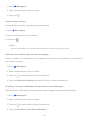 62
62
-
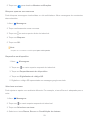 63
63
-
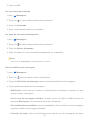 64
64
-
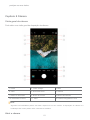 65
65
-
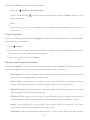 66
66
-
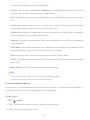 67
67
-
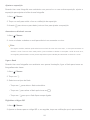 68
68
-
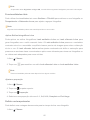 69
69
-
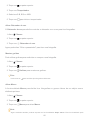 70
70
-
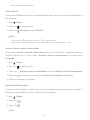 71
71
-
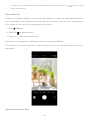 72
72
-
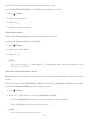 73
73
-
 74
74
-
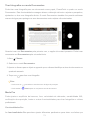 75
75
-
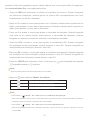 76
76
-
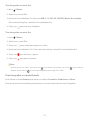 77
77
-
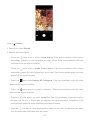 78
78
-
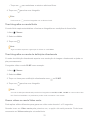 79
79
-
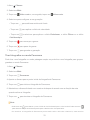 80
80
-
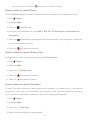 81
81
-
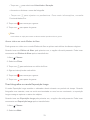 82
82
-
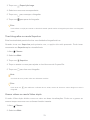 83
83
-
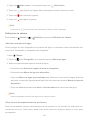 84
84
-
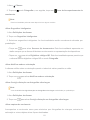 85
85
-
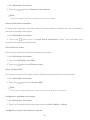 86
86
-
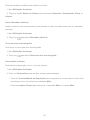 87
87
-
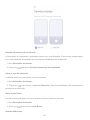 88
88
-
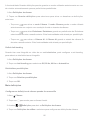 89
89
-
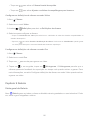 90
90
-
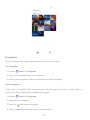 91
91
-
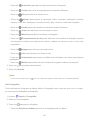 92
92
-
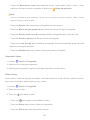 93
93
-
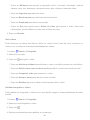 94
94
-
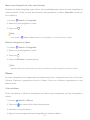 95
95
-
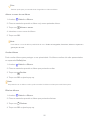 96
96
-
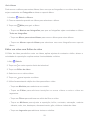 97
97
-
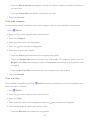 98
98
-
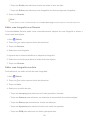 99
99
-
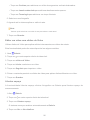 100
100
-
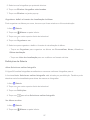 101
101
-
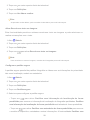 102
102
-
 103
103
-
 104
104
-
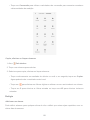 105
105
-
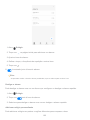 106
106
-
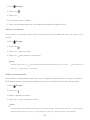 107
107
-
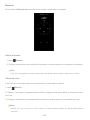 108
108
-
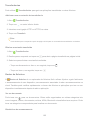 109
109
-
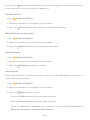 110
110
-
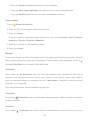 111
111
-
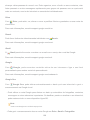 112
112
-
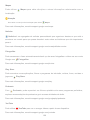 113
113
-
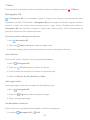 114
114
-
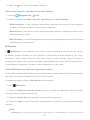 115
115
-
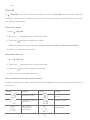 116
116
-
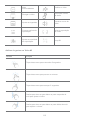 117
117
-
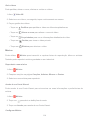 118
118
-
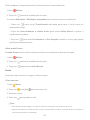 119
119
-
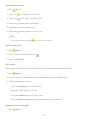 120
120
-
 121
121
-
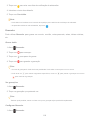 122
122
-
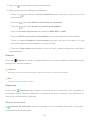 123
123
-
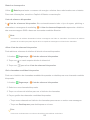 124
124
-
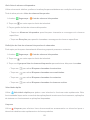 125
125
-
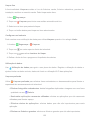 126
126
-
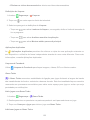 127
127
-
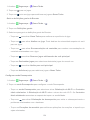 128
128
-
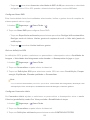 129
129
-
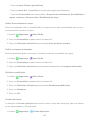 130
130
-
 131
131
-
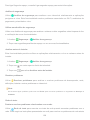 132
132
-
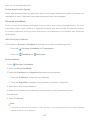 133
133
-
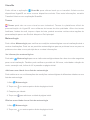 134
134
-
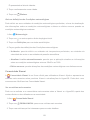 135
135
-
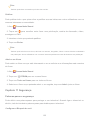 136
136
-
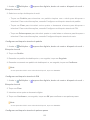 137
137
-
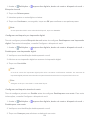 138
138
-
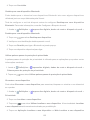 139
139
-
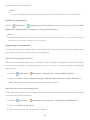 140
140
-
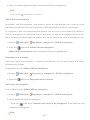 141
141
-
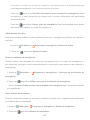 142
142
-
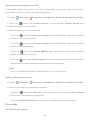 143
143
-
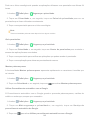 144
144
-
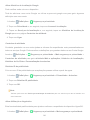 145
145
-
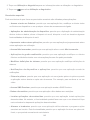 146
146
-
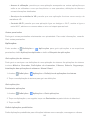 147
147
-
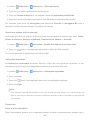 148
148
-
 149
149
-
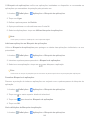 150
150
-
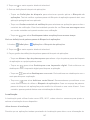 151
151
-
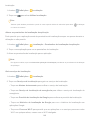 152
152
-
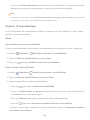 153
153
-
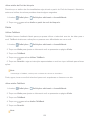 154
154
-
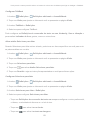 155
155
-
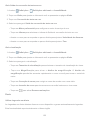 156
156
-
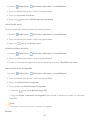 157
157
-
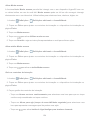 158
158
-
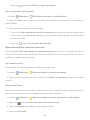 159
159
-
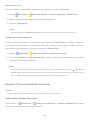 160
160
-
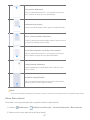 161
161
-
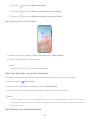 162
162
-
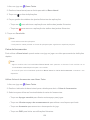 163
163
-
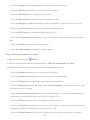 164
164
-
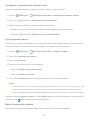 165
165
-
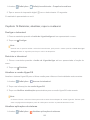 166
166
-
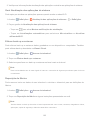 167
167
-
 168
168
-
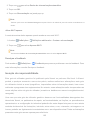 169
169
Mi Generic HyperOS Manual do usuário
- Categoria
- Celulares
- Tipo
- Manual do usuário